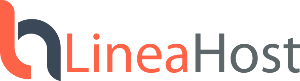Para configurar su cuenta de correo electrónico en Microsoft Entourage, tenga a la mano la siguiente información:
- Usuario y Contraseña Asignada
- Nombre del Dominio
Con esta información a la mano, siga el siguiente instructivo para configurar correctamente su cuenta en Entourage:
Paso 1.- Creacion de la Cuenta en Entourage.
Dentro de Entoruage, haga click sobre el menu Entourage y seleccione la opción Account Settings tal como se muestra en la siguiente imagen:

A continuación aparecerá la ventana de cuentas. Si es la primera vez que utiliza Entourage no habrá ninguna cuenta de correo electrónico creada, por lo que será necesario crear una utilizando el botón New y seleccionar Mail como se muestra a continuación:
Escriba su dirección de correo electrónico en el campo correspondiente y seleccione la configuración manual utilizando el botón Configure Account Manually:

Llene la información de configuración de su cuenta de la siguiente manera:

- Nombre de la configuración. Puede ser cualquier cosa que le permita identificar su cuenta en Entourage.
- Escriba en este campo su nombre tal como desea que aparezca en los correos electrónicos que envia, y si dirección de correo electrónico completa.
- Escriba la configuración del servidor de entrada:
Account ID: Escriba aqui solo la parte de usuario de su correo electrónico. Pare el ejemplo mencionado será "jorge.lopez".
POP Server: Escriba aqui el nombre de su dominio precedido por la palabra "mail". (Ejemplo: mail.dominio-ejemplo.com)
Password: Escriba la contraseña asignada a su cuenta de correo electrónico. - Escriba la configuración del servidor de salida, siendo el nombre de su dominio precedido por la palabra "mail". (Ejemplo: mail.dominio-ejemplo.com).
- Seleccione el Botón Options que aparece en la parte superior de la ventana para configurar las opciones de recepción de correo electrónico.
En la ventana de opciones asegurese que la opción para dejar correo en el servidor se encuentre deshabilitada:

Cierre la ventana de configuración presionando el botón OK. Compruebe que se haya creado la cuenta en la ventana de cuentas y cierrela para continuar con la configuración.
Paso 2.- Configuración de Tiempos de Revisión de Correo Electrónico
Debido a que Microsoft Entourage no tiene soporte para el sistema de autenticación de SMTP conocido como "POP before SMTP", el cual utilizan nuestros servidores, es necesario configurar la apliación para que revise correo electrónico por lo menos una vez cada 15 minutos. Siga los siguientes pasos para realizar esta configuración:
Seleccione el menu de herramientas Tools, seguido de Run Schedule y finalmente seleccione la opción para editar la configuración Edit Schedules como se aprecia a continuación:

En la ventana de configuración seleccione la regla para "enviar y recibir todo" y presione el botón Edit:

En la ventana de configuración seleccione la opcion de rango de tiempo de 10 a 15 minutos. Por favor, no seleccione un tiempo menor a 10 mintuos, ya que esto podria saturar el servidor de correo electrónico POP3. Presione el botón OK para finalizar la configuración:

Verifique el correcto funicionamiento de su cuenta de correo electronico enviando un mensaje a su misma dirección y verifique la recepción del mismo.